正在尋找開始使用 iCloud 的方法?本文將向您展示如何在 iPhone、iPad、iPod touch、Apple TV、 Mac 和 Windows PC 上設置 iCloud 的不同方法,包括如何創建 Apple ID 和 iCloud 帳戶、如何在 iDevice 上啟用和禁用 iCloud 功能、如何創建 iCloud 備份檔以及如何啟動特定的 iCloud 服務。
第3部分。如何設置 iCloud:在 iPhone、iPad 或 iPod 上啟用 iCloud
第 4 部分。如何設置iCloud:在 iOS 設備上啟動iCloud服務
由於iCloud帳戶基於您的Apple ID,因此第一步是獲取Apple ID。如果您已經擁有一個,則可以跳到下一部分,通過將設備更新到最新 iOS來設置iCloud。
註冊 Apple ID 有兩種方式:在 iPhone 或 iPad 上的設備設置過程中獲取 Apple ID,或者隨時在任何設備上的瀏覽器中獲取 Apple ID。
#1如果您要设置新的iPhone或iPad,則可以在設置過程中直接創建Apple ID。只需點擊“沒有Apple ID或忘記它”和“創建免費的Apple ID”選項,然後輸入您的詳細資訊即可獲取新的Apple ID。
#2要创建Apple ID,您不必在Apple設備上,甚至不必擁有Apple設備,每個人都可以創建Apple帳戶,包括 Windows 或Linux使用者。要擁有一個Apple ID,只需訪問 Apple網站的ID部分 ,然後按兩下視窗右上角的“創建您的Apple ID”。
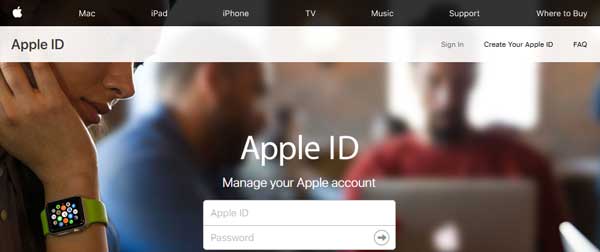
獲得 Apple ID 後,您需要將設備更新到最新的 iOS 版本,以確保您可以在設備上正常運行 iCloud 功能,從而減少出現錯誤的可能性。此外,如果您使用的是全新的iDevice,則無需升級 iOS ,因為它應該運行最新的iDevice。
- 對於iPhone,iPad和iPod使用者,請轉到設備上的“設置”>“常規”>“軟體更新”,並檢查是否有可用的更新。如果是,請在閱讀較新版本的詳細資訊後點擊「下載並安裝」選項 iOS 。如果沒有,您將被告知您的操作系統是最新的,您不再需要下載最新的 iOS 版本。

- 在Apple TV上,請切換到“設置”>“系統”>“軟體更新”。選擇「更新軟體」,然後選擇「下載並安裝」選項(如果有可用的新更新)。
- 在 Mac上,請按下螢幕左上角的Apple圖示,然後選擇“關於此 Mac”,然後選擇“軟體更新”以更新 Mac OS X。
另見: 常見iCloud問題的快速修復
將設備更新到最新 iOS后,您現在可以在設備上啟用iCloud功能並啟動iCloud服務。
在 iPhone、iPad 或 iPod 裝置上,要打開 iCloud 功能,您可以:
- 在您的設備上啟動「設置」應用程式,然後通過輸入您的Apple ID和密碼點擊「登錄iPhone」。。
- 然後點擊螢幕右上方的「登錄」。
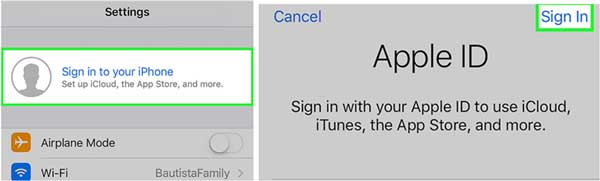
- 輸入 iPhone 密碼,提醒您「在新設備上登錄 iCloud 時,您用於解鎖 iPhone 的密碼將用於確認您的身份」。
- 點擊「合併」,如果要合併iCloud帳戶上的日曆,提醒,聯繫人,便箋等數據。如果沒有,請點擊「不合併」 選項。
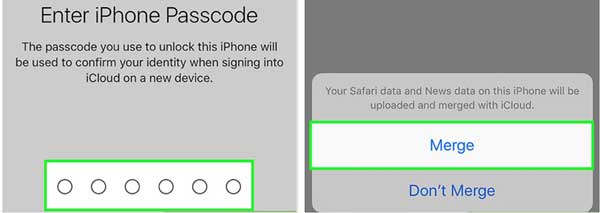
您可以在iPhone,iPad或iPod touch上設置iCloud並啟動iCloud服務,例如照片(iCloud照片庫,我的照片流,iCloud照片共用),郵件,聯繫人,日曆,提醒等。
在 iPhone/iPad/iPod 上,您可以:
- 登錄後轉到“設置”並點擊您的Apple ID,然後點擊“iCloud”選項,您可以在其中設置iCloud同步功能。
- 在“使用 ICLOUD 的應用程式”部分下,您可以打開或關閉 iCloud 同步,以決定要與 iCloud 同步的數據類型。在這裡,您可以設置iCloud照片,郵件,聯繫人,日曆,提醒等。

- 點擊“使用ICLOUD的應用程式”部分下的“照片”,您可以打開“iCloud照片庫”以自動將相機膠捲上傳並存儲到iCloud。啟用后,您的整個照片和視頻庫將從共用同一Apple ID的任何iDevice訪問。

打開“我的照片流”以在連接到Wi-Fi網络時自動將新照片上傳到iCloud。
打開「iCloud 照片共用」功能,您將創建相冊,您的朋友可以通過網路或他們的 Apple 設備存取這些相簿。
- 點擊“iCloud”>“查找我的iPhone”將其打開,這允許您通過在計算機或行動裝置上登錄iCloud來定位您的設備。打開「發送最後位置」,這樣您的設備就可以在電池電量嚴重不足時將其位置資訊發送給 Apple。
- 點擊“iCloud”>“備份”>打開“iCloud Backup”,然後根據需要點擊“立即備份”選項以創建iCloud備份檔。

如果您正在尋找如何在 iPhone、iPad 或 iPod touch 上設置 iCloud,那麼您來對地方了。請查看上述步驟,瞭解如何設置 iCloud 並啟動 iCloud 服務,如照片、郵件、通訊錄、日曆、提醒事項等。
相關文章: